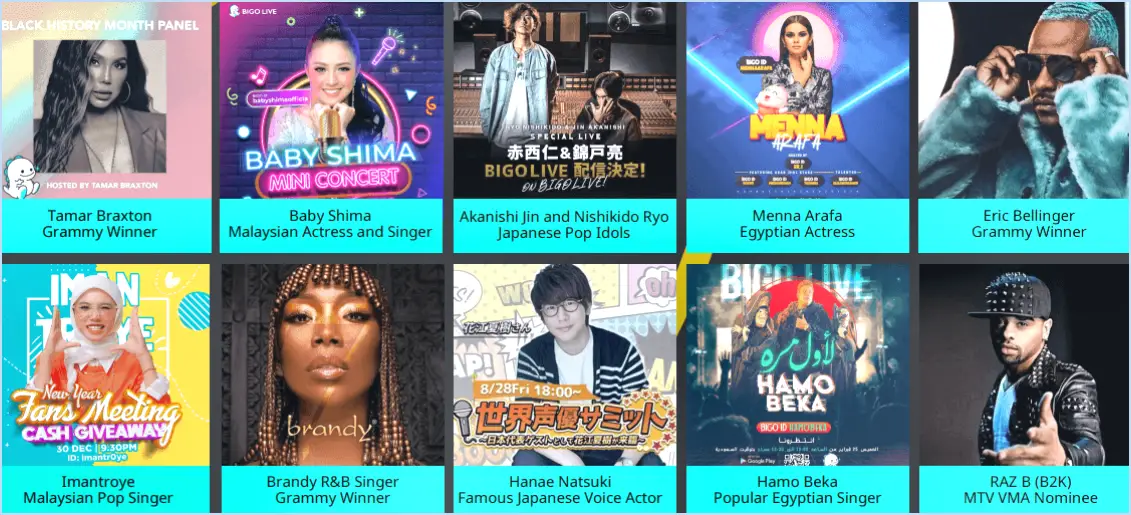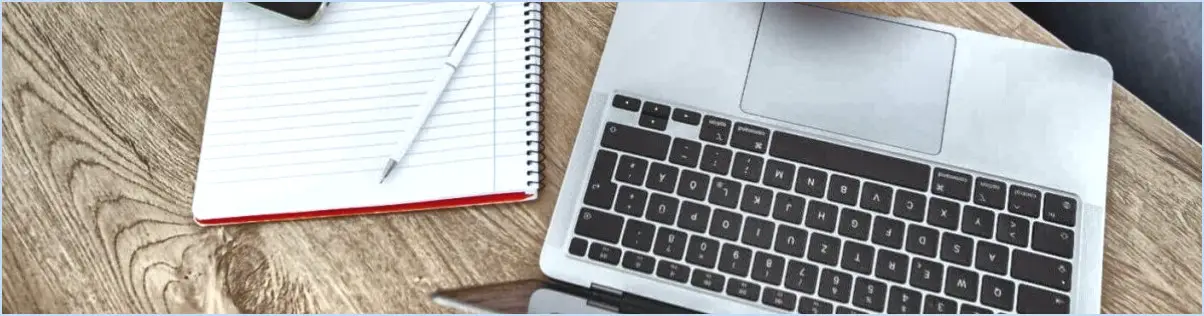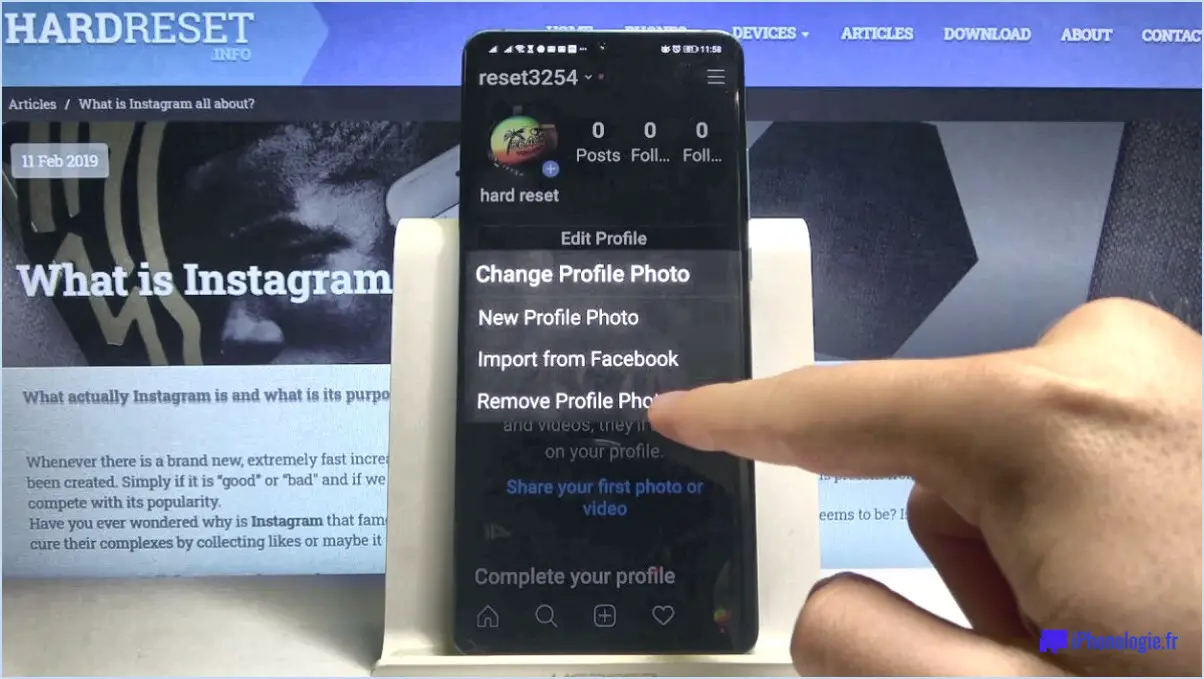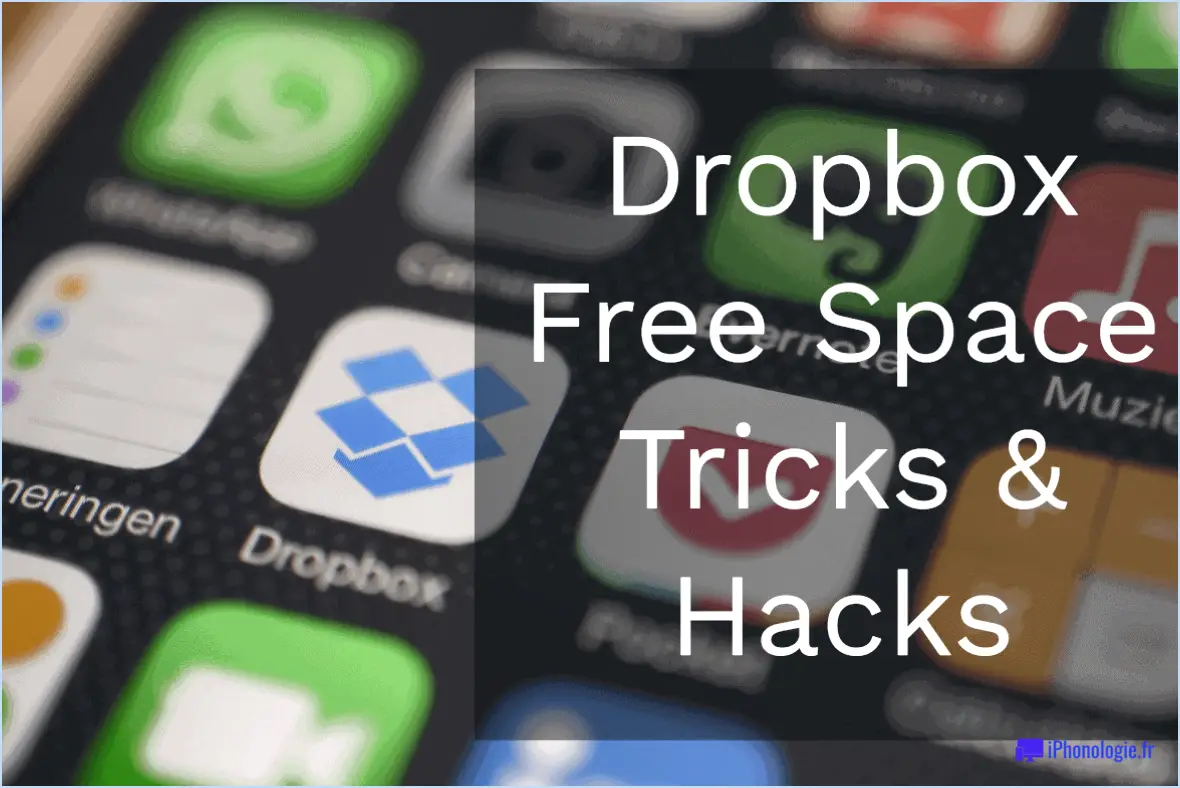Comment changer mon mot de passe uber sans mon téléphone?
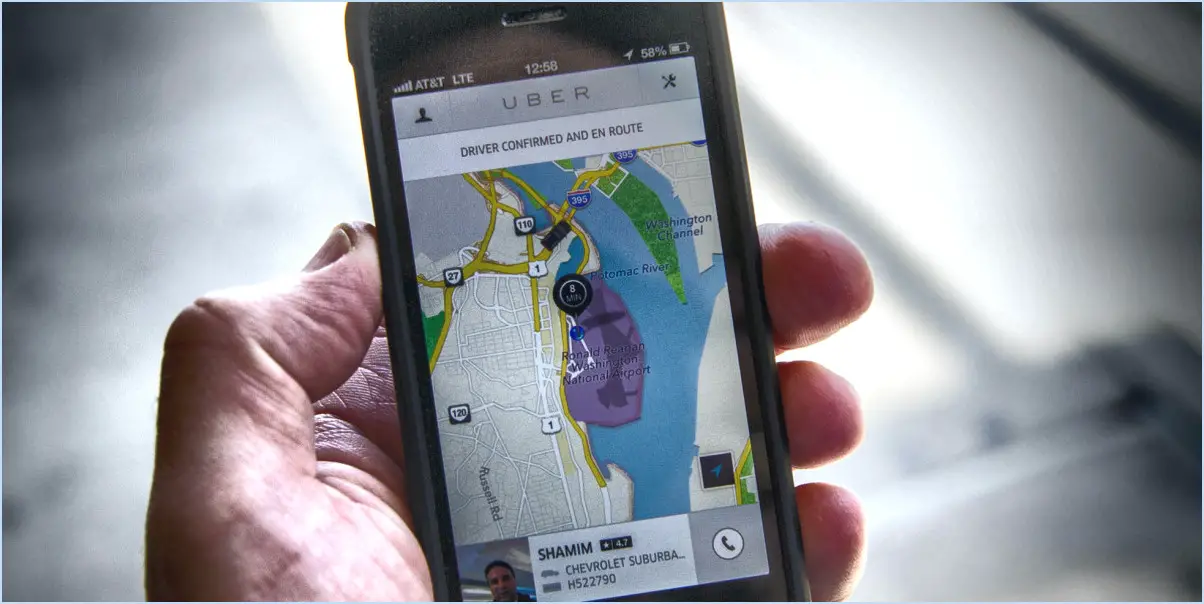
Pour changer votre mot de passe Uber sans utiliser votre téléphone, vous pouvez suivre une procédure simple qui vous permet de réinitialiser votre mot de passe via le site web d'Uber. Voici un guide étape par étape pour vous aider dans cette démarche :
- Ouvrez un navigateur web : Lancez votre navigateur web préféré sur un ordinateur ou un appareil mobile disposant d'un accès à Internet.
- Rendez-vous sur le site web d'Uber : Dans la barre d'adresse, tapez "www.uber.com" et appuyez sur Entrée pour charger le site officiel d'Uber.
- Accédez à la page de connexion : Sur la page d'accueil d'Uber, repérez le bouton "Log In", qui se trouve généralement dans le coin supérieur droit de l'écran. Cliquez dessus pour accéder à la page de connexion.
- Réinitialisez votre mot de passe : Sur la page de connexion, vous trouverez un lien "Mot de passe oublié". Cliquez dessus pour lancer la procédure de réinitialisation du mot de passe.
- Saisissez votre adresse électronique : Une nouvelle page s'affiche, vous invitant à saisir l'adresse électronique associée à votre compte Uber. Saisissez l'adresse électronique correcte et vérifiez qu'elle est exacte.
- Soumettez votre demande : Après avoir saisi votre adresse électronique, cliquez sur le bouton "Soumettre" pour envoyer une demande de réinitialisation de mot de passe à Uber.
- Vérifiez votre courrier électronique : Ouvrez votre client de messagerie ou votre service de webmail et accédez à la boîte de réception de l'adresse électronique que vous avez fournie. Recherchez un e-mail d'Uber dont l'objet est similaire à "Réinitialisez votre mot de passe Uber".
- Cliquez sur le lien de réinitialisation : Ouvrez l'e-mail d'Uber et repérez le lien de réinitialisation dans le message. Cliquez sur le lien pour être redirigé vers une page sécurisée du site web d'Uber.
- Définissez un nouveau mot de passe : Sur la page de réinitialisation du mot de passe, vous serez invité à saisir un nouveau mot de passe. Créez un mot de passe fort et unique et saisissez-le dans le champ prévu à cet effet.
- Confirmez votre mot de passe : après avoir saisi votre nouveau mot de passe, vous serez invité à le confirmer. Saisissez à nouveau le même mot de passe pour vous assurer de son exactitude.
- Mettez à jour votre mot de passe : Une fois que vous avez confirmé votre nouveau mot de passe, cliquez sur le bouton "Enregistrer" ou "Mettre à jour" pour finaliser le changement de mot de passe.
Félicitations ! Vous avez réussi à modifier votre mot de passe Uber sans utiliser votre téléphone. À partir de maintenant, utilisez votre nouveau mot de passe pour vous connecter à votre compte Uber en toute sécurité.
Comment réinitialiser mon compte Uber?
Pour réinitialiser votre compte Uber, vous pouvez envisager deux méthodes.
- Contacter le service clientèle: Contactez l'équipe d'assistance à la clientèle d'Uber pour demander la réinitialisation de votre compte. Vous pouvez le faire via l'application Uber ou le site web en naviguant vers la section Aide ou Support. Soumettez une demande expliquant votre situation et un représentant vous aidera à réinitialiser votre compte. Veillez à fournir toutes les informations nécessaires, telles que les détails de votre compte ou votre adresse e-mail.
- Supprimer et réinstaller l'application: Une autre option consiste à supprimer l'application Uber de votre appareil, puis à la réinstaller. Pour ce faire, localisez l'application sur votre smartphone ou votre tablette, appuyez sur l'icône de l'application et maintenez-la enfoncée jusqu'à ce qu'un menu apparaisse, puis sélectionnez l'option de désinstallation ou de suppression. Une fois l'application supprimée, rendez-vous dans la boutique d'applications de votre appareil, recherchez Uber et réinstallez l'application. Cette procédure vous permettra de repartir du bon pied avec votre compte Uber.
N'oubliez pas qu'il est essentiel de conserver toutes les informations importantes liées à votre compte Uber, telles que les détails de paiement ou l'historique des trajets, sauvegardées ou enregistrées avant de procéder à la réinitialisation de votre compte.
Comment puis-je me connecter à mon compte Uber sur un autre téléphone?
Pour vous connecter à votre compte Uber sur un autre téléphone, procédez comme suit :
- Ouvrez l'application Uber sur le nouveau téléphone.
- Sélectionnez "Mot de passe oublié?" sur l'écran de connexion.
- Suivez les invites fournies pour réinitialiser votre mot de passe.
- Une fois votre mot de passe réinitialisé, saisissez votre adresse électronique ou le numéro de téléphone associé à votre compte Uber.
- Vérifiez votre adresse électronique ou votre numéro de téléphone pour obtenir un code de vérification, et saisissez-le lorsqu'on vous le demande.
- Créez un nouveau mot de passe pour votre compte.
- Après avoir défini un nouveau mot de passe, vous pouvez maintenant vous connecter à votre compte Uber sur l'autre téléphone à l'aide des informations d'identification mises à jour.
N'oubliez pas de vous déconnecter de l'application lorsque vous avez terminé pour des raisons de sécurité.
Comment parler à l'assistance Uber?
Pour contacter l'assistance Uber, vous avez deux options principales : le téléphone ou l'e-mail. Commencez par visiter le site web d'Uber et descendez jusqu'au bas de la page. Recherchez le lien « Nous contacter » et cliquez dessus. Vous serez alors dirigé vers une page où vous pourrez sélectionner votre problème et choisir la manière dont vous souhaitez contacter Uber. Si vous préférez une conversation téléphonique, vous trouverez le numéro de téléphone indiqué. Si vous préférez communiquer par courrier électronique, vous pouvez envoyer votre demande à l'adresse électronique indiquée. N'oubliez pas de fournir des informations claires et concises sur votre problème afin d'obtenir une réponse rapide de l'équipe d'assistance d'Uber.
Comment appeler Uber?
Pour appeler Uber, suivez les étapes suivantes :
- Ouvrez l'application Uber sur votre téléphone. Si vous ne l'avez pas encore fait, téléchargez l'application Uber à partir du magasin d'applications de votre appareil et connectez-vous ou créez un compte.
- Une fois l'application ouverte, vous verrez une carte indiquant votre position actuelle. Dans le coin supérieur gauche de l'écran, vous trouverez une icône de localisation. Tapez dessus.
- Une barre de recherche apparaît en haut de l'écran. Saisissez ici l'adresse de votre destination. Vous pouvez soit la taper manuellement, soit taper sur « Où aller? » pour saisir votre adresse de destination.
- Après avoir saisi votre destination, vous verrez une liste des options de transport disponibles et de leurs tarifs estimés. Sélectionnez celle qui vous convient.
- Ensuite, choisissez un lieu d'enlèvement en déplaçant la carte ou en recherchant une adresse spécifique. Confirmez le lieu de ramassage.
- Une fois que vous avez sélectionné votre lieu de prise en charge, appuyez sur le bouton "Demande" en bas de l'écran.
- Installez-vous confortablement et attendez l'arrivée de votre chauffeur Uber. Vous pourrez suivre sa progression sur la carte.
N'oubliez pas de vous assurer que votre téléphone dispose d'une connexion Internet stable et que les services de localisation sont activés pour une expérience optimale avec Uber.
Puis-je créer un nouveau compte Uber avec le même numéro?
Non, il n'est pas possible de créer un nouveau compte Uber en utilisant le même numéro de téléphone. Si vous avez déjà un compte associé à un numéro de téléphone particulier, vous ne pouvez pas utiliser ce numéro pour créer un autre compte. Dans ce cas, vous avez la possibilité de supprimer votre compte Uber existant et d'en créer un nouveau en utilisant un autre numéro de téléphone. En supprimant votre compte, vous supprimez l'historique de vos déplacements et vos préférences. Pour créer un nouveau compte Uber, vous devrez fournir un numéro de téléphone valide qui n'a pas été utilisé auparavant avec un compte Uber. Cela permet de garantir la sécurité et l'intégrité de la plateforme Uber et d'éviter les doubles comptes associés au même numéro de téléphone. N'oubliez pas de consulter les conditions générales d'Uber pour obtenir des instructions spécifiques sur la création et la gestion de votre compte.
Quel est le numéro 1 800 d'Uber?
Uber propose plusieurs lignes de service à la clientèle pour répondre à différentes demandes. Pour les questions d'ordre général, vous pouvez contacter le service clientèle d'Uber à l'adresse suivante numéro 1-800. Si vous avez des questions ou des problèmes spécifiques concernant Uber Eats, le service clientèle dispose également d'une ligne dédiée à cet effet. En outre, si vous êtes chauffeur et que vous avez besoin d'aide, il existe une ligne d'assistance distincte pour les chauffeurs. Ces différentes lignes de service à la clientèle permettent à Uber d'aider les utilisateurs à répondre à leurs besoins spécifiques de manière rapide et efficace.
Pourquoi Uber n'a-t-il pas de numéro de téléphone?
Uber dispose d'un numéro de téléphone, mais il est important de noter qu'il n'est généralement pas répondu par une personne en chair et en os. Au lieu de cela, la ligne téléphonique d'Uber est occupée par des représentants du centre de service à la clientèle de l'entreprise. Ces représentants sont formés pour répondre à diverses demandes, telles que les questions sur les trajets, les objets perdus et d'autres préoccupations. Si l'absence d'assistance téléphonique en direct peut sembler peu conventionnelle, Uber s'appuie principalement sur son système d'assistance in-app et ses ressources en ligne pour fournir une assistance efficace et opportune à ses utilisateurs. Cette approche permet à Uber de gérer efficacement un volume important de demandes de renseignements de la part de ses clients.